

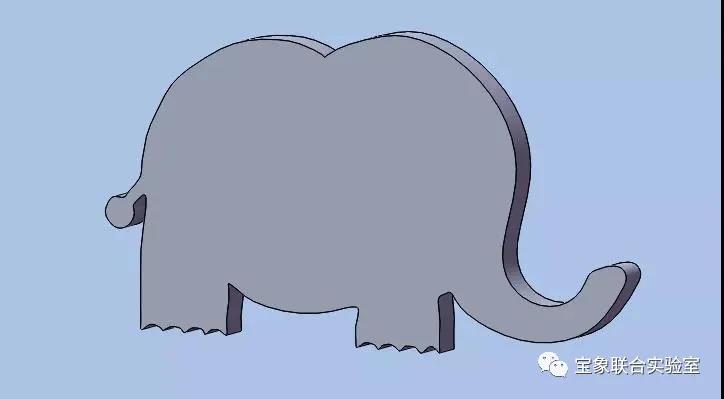
正文来啦
方法:
1.新建零件。
2.点击【草图绘制】,选择前视基准面,进入草绘环境。
3.点击【工具】-【草图工具】-【草图图片】,选择一张图片并打开。
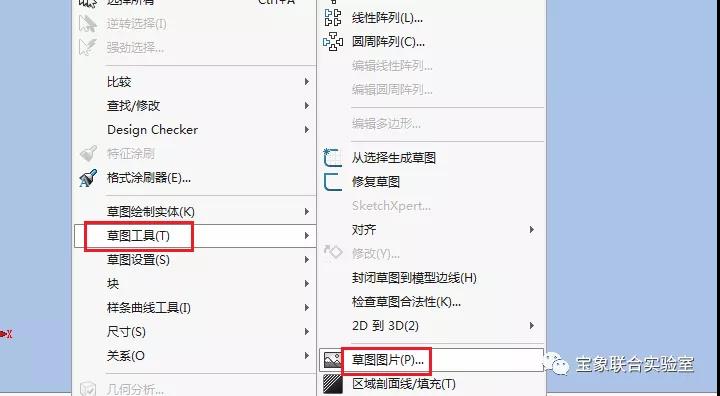
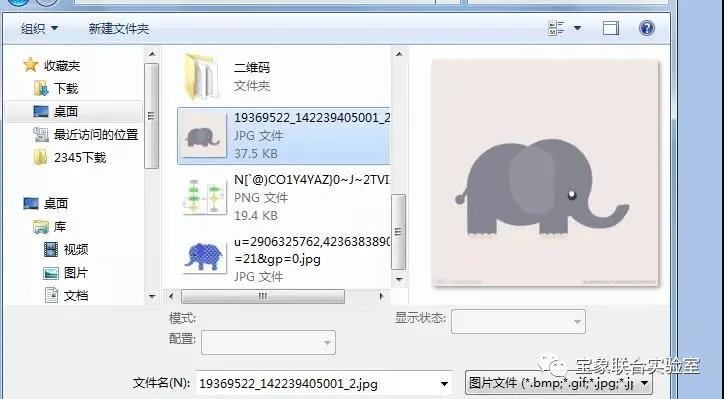
4.我们可以设置图片的位置和大小甚至透明度。
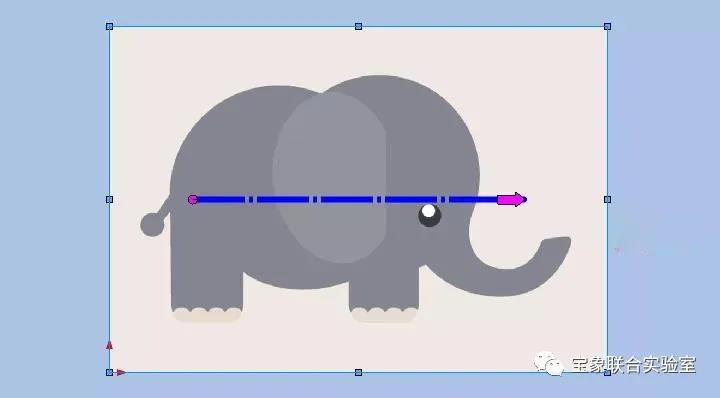
首先设置一下图片的位置。我们可以在下图红色方框输入图片的位置,也可以直接拖动图片到合适的位置上。
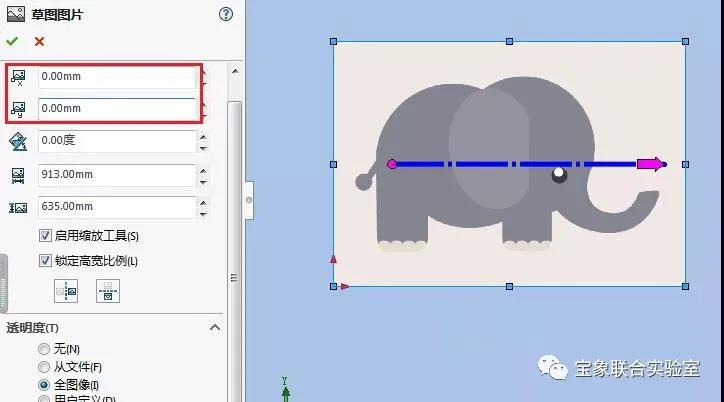
勾选锁定高宽比例,可以在放大和缩小图片时保持固定的比例。
下图红色方框中的图标可以将图片进行水平反转和竖直反转。
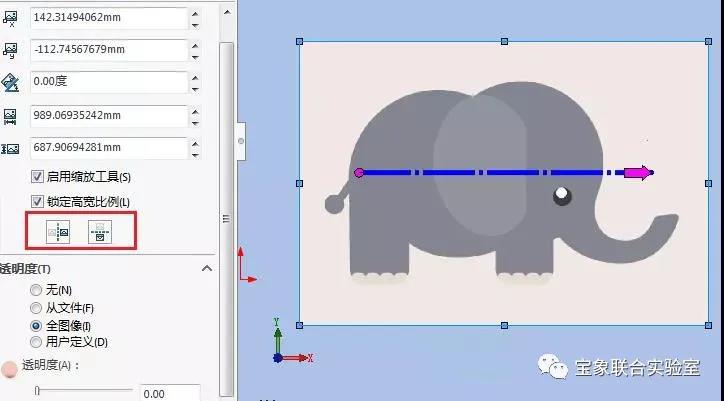
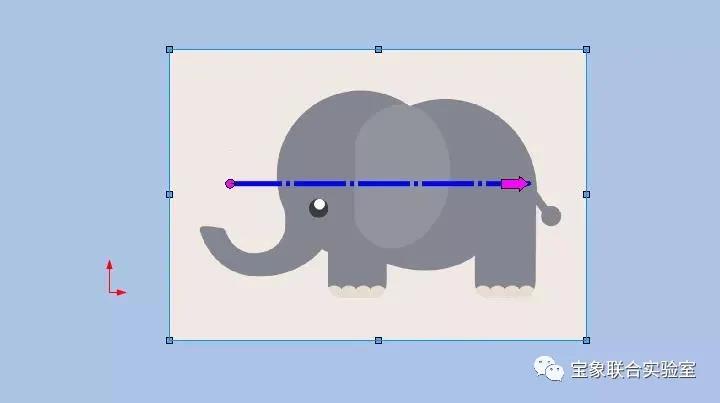
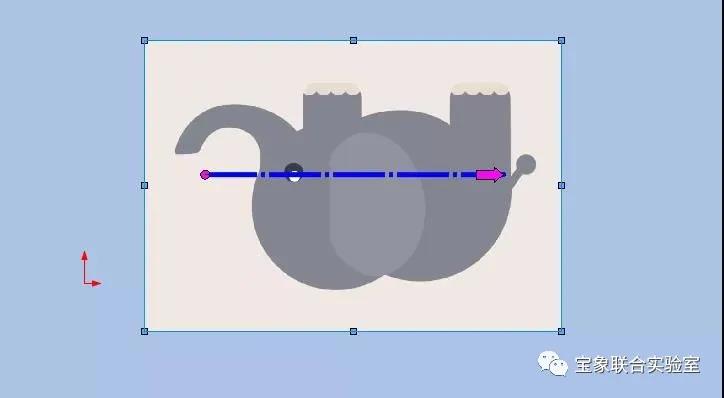
设置透明度。
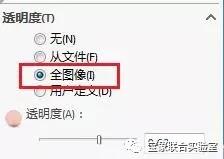
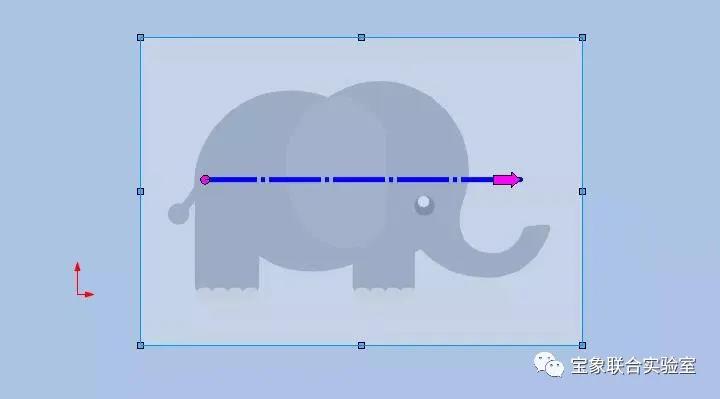
5.现在开始草绘。点击样条曲线,绘制如下的草绘。
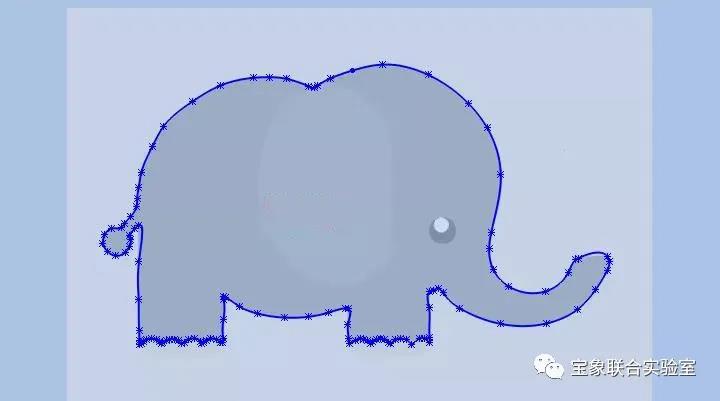
6.点击【拉伸】,输入拉伸厚度完成。
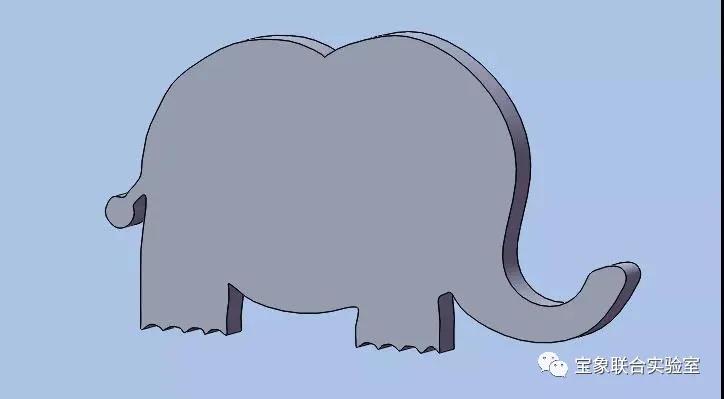
-END- 来源丨SolidWorks技巧 今天的内容你学会了吗
